硬盘安装win10系统教程来咯~ 小编胖胖带来了win10硬盘安装步骤,如果你想通过硬盘来安装Windows10系统的话就可以参考下文步骤,来了解一下详细内容吧~希望能帮助到大家。
--准备工作
打开软媒魔方,在主界面中找到“软媒硬盘装机”,可以通过搜索或右下角的应用大全中,方便的找到。

--软媒硬盘装机具体安装方法详解
①“镜像文件路径”:首先选择下载好的ISO系统映像文件,这里我们选择的是“Windows10_TechnicalPreview_x64_ZH-CN_9926.ISO”文件;
②“镜像解压位置”:可以选择任意一个非系统分区,且剩余可用空间在5GB以上的盘符;
③“附加软媒魔方”:建议选择“是”,可以方便的在系统安装完成后,使用“软件管家”方便的安装各种软件,一键屏蔽插件。也可以通过设置大师、优化大师以及清理大师,方便的调整和维护系统。当然,也可以选择“否”,或是在安装完成后完全卸载;
④“启动项描述”:是系统重启后所出现的启动项名称,默认为“软媒安装模式”,可随意修改为你喜欢的文字。
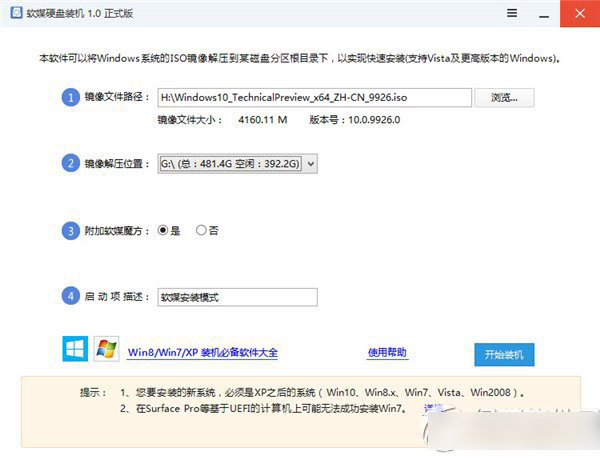
⑤ 最后点击“开始装机”按钮:最后点击右下角的按钮,等待进度完成,并在弹出的窗口中确认重启就可以了。
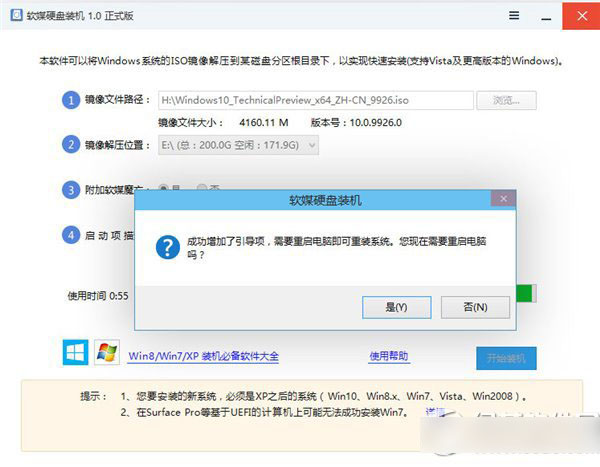
选择第二项后,就可以进入系统安装界面了。
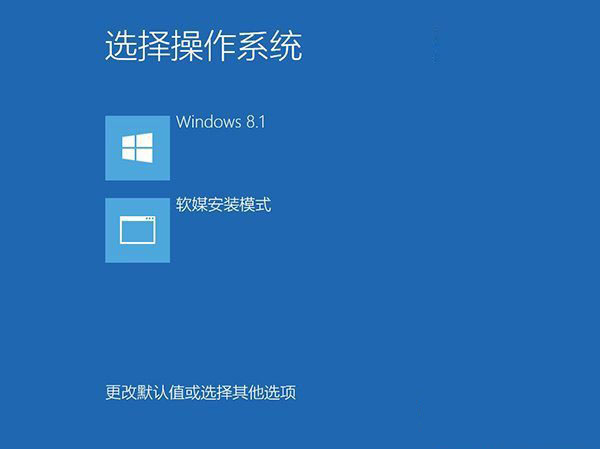
--小技巧提示
1、由于镜像会解压到上面选择的盘符根目录下,因此会在相应盘符下产生大量的系统文件,系统安装后可以手工进行删除;另外,用户们也可以将这些文件长期保存在硬盘中,以备使用。
2、若盘符内含有相应的镜像解压文件,那么下次再次重装系统时,只需直接在步骤二中选择相应盘符,就会提示“安装镜像文件已存在”。直接选择“是”就可以使用了,无需二次解压。
以上就是硬盘安装win10系统教程的全部内容,对照着操作即可。
小编推荐
win10 9926下载地址 win10消费预览版9926官网下载
Win10 9926怎么安装?Windows10预览版9926安装方法详解(多图)
 咨 询 客 服
咨 询 客 服